首页
win10怎么用镜像文件修复系统?win10用镜像文件修复系统教程
win10怎么用镜像文件修复系统?win10用镜像文件修复系统教程
2022-06-29 01:30:08
来源:互联网
作者:admin
许多合作伙伴的计算机系统出现问题时,想重新安装系统,但实际上完全不需要,重新安装系统浪费时间,删除系统中的文件,实际上可以用镜像文件修复,今天的编辑带来了详细的教程。具体的下面一起来看看吧。

win10用镜像文件修复系统的方法
1、win10系统出错之后,不是一定需要重装系统的,可以直接使用通过win10来修复系统,即win10RE功能。
2、win10RE能够对系统进行还原,修复等功能,而且可以在不损文件情况下恢复电脑,或者把资料全部删除,xxxxx初始化系统。
3、启动win10RE的3种方法。①按住shift然后选择“重启”,xxx就能够xxx进入win10RE页面了。②另外一种方式是开机时多按几下按F8进xxxx入win10RE。③系统无法启东时会弹出“恢复界面”,选择“查看高级修复选项”也可以进入。
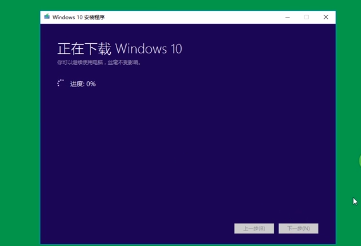
4、使用win10RE卸载让系统崩溃的更新。进入win10RE,然后选择“疑难解答”。
5、进入页面以后,看到“卸载预览更新”,然后就会卸载xxxx更新补丁了。
6、使用win10RE重装win10系统。使用u盘或者xxx光盘启动win10,需要下载win10镜像。
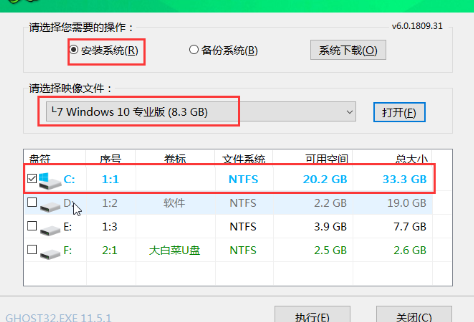
7、选择“下一步”。
8、选择“修复计算机”。 第九:启动到win10RE页面之后,选择“疑难解答”,然后会看到“使用此介质重新安装。。。。。。”,然后确定即可。
9、然后根据页面提示,一直往下安装就可以啦。

以上就是系统520为您带来的win10用镜像文件修复系统的方法,希望可以解决掉您的困惑。
相关文章
- win10时间不准怎么办? 04-04
- Win10管理员Administrator账户开启方法 04-04
- win10蓝屏irql not less or equal教程 03-27
- win10系统总弹出需要新应用打开此ymsgr的解决方法 01-24
- win10待机死机有什么好的处理方法?要怎么解决? 01-21
- win10系统groove播放器无法使用怎么办?win10系统音乐groove无法播放修复教程 01-21
精品游戏
换一批
